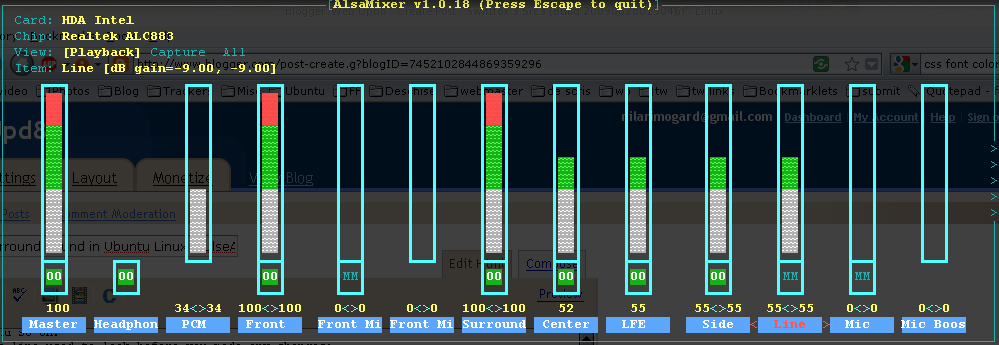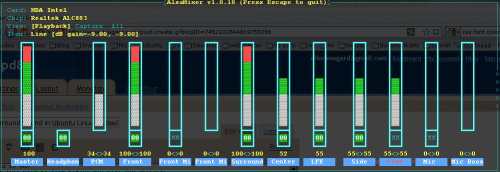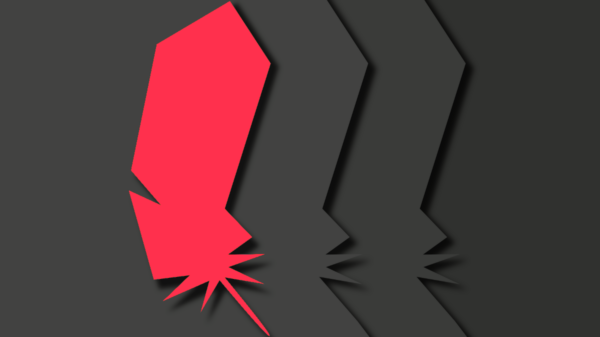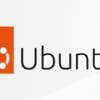Normalmente PulseAudio en Ubuntu hasta la versión Jaunty estaba preparado para trabajar únicamente con dos altavoces frontales, pero hay usuarios que disponen de sistemas de sonido envolvente con configuraciones 5.1 o 7.1 y que quieren aprovechar dichas configuraciones al máximo.
Si os encontráis en esa situación y no oís el sonido en todos los altavoces como deberíais, podéis seguir los pasos que han indicado en WebUp8 y que nos permiten aprovechar PulseAudio para estas tareas en Ubuntu -las instrucciones son análogas en otras distribuciones Linux-.
En primer lugar hay que editar el daemon de PulseAudio, pulsando Alt+F2 y escribiendo lo siguiente:
gksu gedit /etc/pulse/daemon.conf
A partir de ahí tenemos que buscar la cadena default-sample-channels y borrar el punto y coma «;» del comienzo de la línea para descomentarla, y en lugar de «= 2» tenemos que cambiar al número de altavoces que tenga nuestro sistema. Por ejemplo, en un sistema 5.1 ese número sería 6, y en un sistema 7.1 sería de 8, etc.
Así pasaríamos de tener esta línea:
; default-sample-channels = 2
A esta otra:
default-sample-channels = 6
Ahora ya podemos matar el daemon y volver a activarlo.
killall pulseaudio && pulseaudio
Si queremos comprobar si los canales están silenciados basta con ejecutar el sencillo comando
alsamixer
lo que mostrará el estado de los altavoces.
Ahora podremos probar los altavoces escribiendo esto en una terminal
speaker-test -c 6
Pero eso sí, hay que sustituir el «6» por el número de altavoces del que dispongamos.